
Orodha ya maudhui:
- Mwandishi John Day [email protected].
- Public 2024-01-30 12:50.
- Mwisho uliobadilishwa 2025-01-23 15:11.


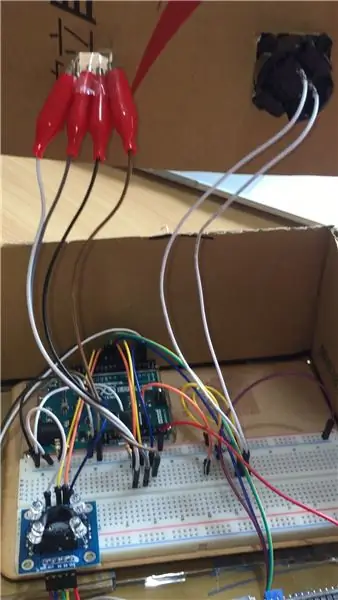
Chanzo cha kumbukumbu: Hapa
RGB Ulimwengu wa kupendeza ni taa ya usiku iliyotengenezwa na sensorer za rangi ya RGB. Inaweza kubadilika kwa urahisi na kuchagua rangi unayotaka kulingana na hali yako ya sasa. Unaweza kuwa na rangi nyepesi ya usiku unayotaka, mara tu utakapoitumia kugundua kitu chenye rangi nyekundu.
//
Rekebisha Sehemu (asili):
- Jina halisi: RGB Picker Colour
Vifaa
Utahitaji:
- Arduino Leonardo (Au mwingine) - Nunua hapa
- TCS3200 RGB Sencer (Au nyingine) - Nunua hapa
- Jopo la LCD (1602 IIC / I2C) - Nunua hapa
- Pushbutton (aina yoyote)
- Mpingaji 4.7kΩ (x1)
- Mpingaji 10kΩ (x1)
- Mpingaji 220Ω (x2)
- RGB LED - Nunua hapa
- Mkate wa Mkate
- Kivuli cha taa cha usiku
- Carton
//
Rekebisha Sehemu (asili):
- Arduino Pro Micro
- Paneli za LCD bila I2C
- Sensor ya TCS34725 RGB
- Printa ya 3D
Hatua ya 1: Kuunganisha Vipengele vyote kwenye ubao wa mkate


Kabla ya kusanikisha kila kitu mara moja, ni salama kujaribu kila kitu moja kwa moja. Kwa sababu ikiwa umeweka kila kitu lakini haifanyi kazi, huwezi kujua ni nini kilichoharibika.
Wiring ya Arduino tofauti itakuwa tofauti. Ikiwa unatumia Arduino nyingine, unaweza kutafuta mchoro wa wiring na nambari kutoka kwa miradi mingine.
Sasa tutaanzisha jinsi ya kuunganisha waya:
RGB sensor ya rangi
GND_kuna GND mbili, zote zimeunganishwa na pole hasi ya ubao wa mkate (pole hasi inapaswa kuvuta waya kwenda Arduino GND)
Unganisha kwa pin8 ya Arduino
S2 → Arduinopin10
S3 → Arduino siri9
VCC_kuna VCC mbili, zote zimeunganishwa na nguzo nzuri ya ubao wa mkate (pole chanya inahitaji kuvuta waya hadi 5v ya Arduino)
S0 → Arduino siri12
S1 → pini ya Arduino11
Jopo la LCD
GND_ imeunganishwa na hasi ya ubao wa mkate
VCC_ imeunganishwa kwa chanya ya mkate
SDA → pini Arduino2
SCL → Siri ya Arduino3
Kitufe
Tumia pini kuingiza waya mbili kwenye ubao wa mkate
Kushoto waya_unganisha kontena la 10kΩ kisha uvute waya kwa Analog A1 ya Arduino.
Waya wa upande wa kulia umegawanywa katika pande mbili:
Upande wa kwanza: vuta waya upande mzuri wa ubao wa mkate.
Upande wa pili ni: unganisha kontena la 10kΩ na kisha unganisha laini kwa upande hasi wa ubao wa mkate.
RGB LED
RGB LED ina pini 4, pamoja na nyekundu, hasi, kijani, bluu (fupi, ndefu, fupi, fupi)
Nyekundu_ imeunganishwa kwenye ubao wa mkate na kisha vuta laini kwa Arduino pin5
Electrode hasi _ imeunganishwa moja kwa moja na elektroni hasi kwenye ubao wa mkate
Kijani_ Unganisha kwenye ubao wa mkate, ongeza kontena la 220Ω kisha uvute waya kwenye pini ya Arduino6
Blue_connect kwenye ubao wa mkate, ongeza kontena la 4.7kΩ kisha uvute waya kwenye Arduino pin7
Hapo juu ni kuanzishwa kwa unganisho la mzunguko.
//
Rekebisha Sehemu (asili):
Wiring ni sawa, isipokuwa LCD na moduli ya kuhisi rangi.
LCD_Yeye awali alitumia LCD tu, naibadilisha kuwa I2c LCD.
RGB sencor_Yeye awali alitumia Sensor ya TCS34725 RGB, naibadilisha kuwa TCS3200.
Hatua ya 2: Kuandika Msimbo
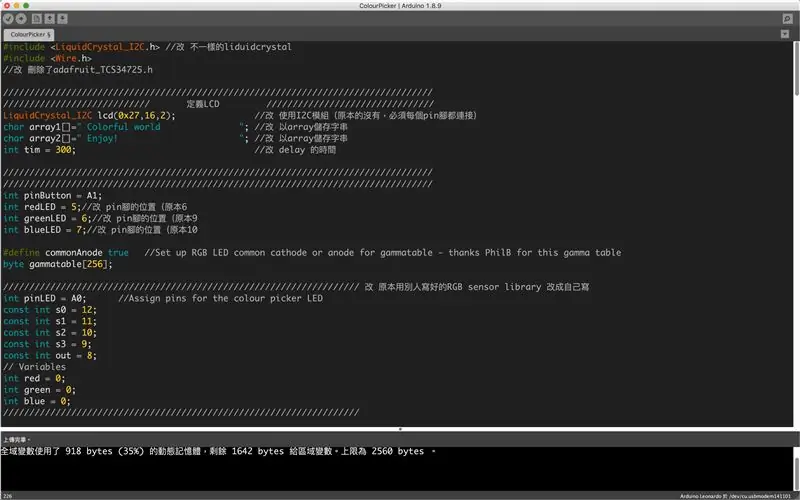


Baada ya kuunganishwa kwa mzunguko, unaweza kuanza kuandika nambari.
Nambari iko hapa: Hapa
Kumbuka kujaribu kila sehemu kando !!
Kabla ya kuingiza kebo ya USB kwenye Arduino, tafadhali angalia kwa uangalifu ikiwa nyaya zote ni sahihi. Ikiwa kuna mzunguko usio sahihi, inaweza kusababisha uharibifu kwa kompyuta au bodi ya Arduino.
Pini inaweza kubadilishwa na wewe mwenyewe, kulingana na mzunguko kwenye bodi yako ya mzunguko.
//
Rekebisha Sehemu (asili):
- Kanuni ya sensa ya rangi ya LDC & RGB imebadilishwa.
- Mwanzo wa manukuu ya maonyesho ya LCD pia yamebadilishwa.
- Ilibadilisha msimamo wa pini zingine.
Hatua ya 3: Tengeneza Kontena la Arduino yako



Pima umbali kati ya Arduino yako na ubao wa mkate, na uikate na sanduku la kadibodi. Baada ya kushikamana, weka sehemu hiyo ndani.
Nilitengeneza chombo kilichoundwa na ngazi ambapo kitufe na RGB LED kwenye ndege ya juu, na sensa ya rangi ya RGB na LCD iko kwenye kiwango cha chini. Nafasi ndani ni kubwa sana, na haitavunja waya. Ili kuunganisha Arduino kwenye benki ya umeme, tunapaswa kukata ndogo kando ya sanduku.
Ukubwa wa ganda:
- Kiwango cha juu
Urefu: 19.5 / Upana: 10.5 / Urefu: 11cm
- Kiwango cha chini
Urefu: 19.5 / Upana: 7.5 / Urefu: 5cm
//
Rekebisha Sehemu (asili):
- Alitumia uchapishaji wa 3D kutengeneza kontena lake.
Hatua ya 4: Kutumia Ulimwengu Wako Mzuri


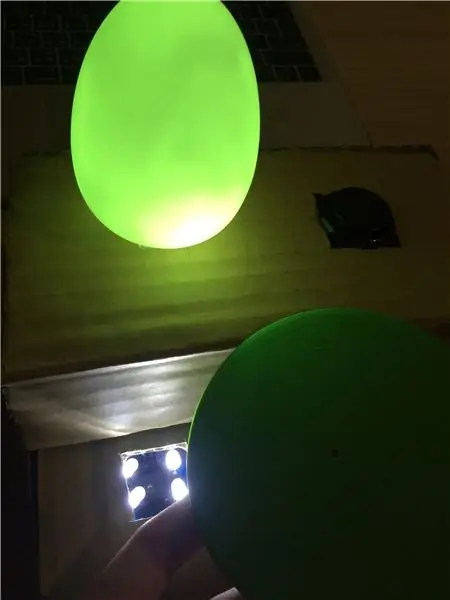
Unganisha kebo ya USB kwa Arduino na baada ya kuwasha umeme, unaweza kuanza kuitumia!
Chagua kipengee kilicho na rangi angavu, kiweke 1cm mbali na sensa ya rangi ya RGB, na ubonyeze kitufe. Rangi ya kitu hicho itaonyeshwa kwenye jopo la LCD, na kisha RGB LED pia itaangazia taa inayofanana na rangi hiyo.
Kwa sababu ya mapungufu ya taa ya LED, haiwezi kuangaza rangi sahihi sana. Kwa mfano, haiwezi kuangaza rangi nyeusi au kijivu, kwa sababu nyenzo za LED yenyewe ni nyeupe. Vitu vyepesi na vichache vitapunguza athari, taa zinazozunguka na taa za kutafakari pia zitasababisha kuhisi rangi ya uwongo, kwa hivyo inashauriwa kuitumia kwenye chumba chenye giza.
Ilipendekeza:
Taa ya Dhana ya kupendeza ya DIY: Hatua 5 (na Picha)

Taa ya kupendeza ya nyumbani: Mimi ni mwanafunzi wa chuo kikuu sasa ninachukua darasa kwenye nyaya. Wakati wa darasa, nilikuwa na wazo la kutumia mzunguko rahisi sana kufanya mradi wa mikono iliyoundwa kwa wanafunzi wa shule ya msingi ambayo ilikuwa ya kufurahisha, ya ubunifu, na yenye kuelimisha. Mradi huu unajumuisha th
Saa ya Kupendeza ya Siku ya Kupendeza: Hatua 8 (na Picha)

Saa ya kupendeza ya kupendeza: Pia unajiuliza ni siku gani leo? Saa ya siku ya kupendeza ya kupendeza hupunguza hadi uwezekano wa nane tofauti
Sherehe za Shughuli za Silaha zinazoweza kupendeza: Hatua 6 (na Picha)

Sherehe ya Shughuli za Silaha za Kirafiki: Kitambaa cha Shughuli za Silaha Zinazoweza Kupangwa kiliundwa kama zana ya kufundisha Teknolojia ya Kusaidia kwa wanafunzi wa Hard of Hearing. Katika uzoefu wangu wa darasani na baada ya mazungumzo na Washauri wa Hard of Hearing, vidokezo 3 vilikuja akilini wakati wa kuunda
GamePi Zero - Kituo cha Kupendeza cha Uigaji: Hatua 23 (na Picha)

GamePi Zero - Kituo cha Kupendeza cha Kusisimua: Intro: Hii inaelezea ujenzi wa Raspberry Pi Zero W inayotumiwa kwa mikono ya wigo wa kusisimua. Ni mabadiliko ya mkono wangu wa kwanza wa GamePi ambao una maoni mengi ya watumiaji wengine: Nafuu: karibu $ 40 (ya kwanza moja ilikuwa $ 16
Kuunda kitambaa cha kupendeza cha kupendeza *: Hatua 6 (na Picha)

Kuunda Kitambaa cha kupendeza cha kupendeza *: Kitambaa cha kupendeza ni bidhaa nzuri kwa muundo wa eTextile, lakini sio ya kupendeza kila wakati. Hii ni njia ya kuunda kitambaa chako mwenyewe kutoka kwa nyuzi za fusible ambazo zitasifu mradi wako wa kubuni. Nilitumwa nyuzi kadhaa
